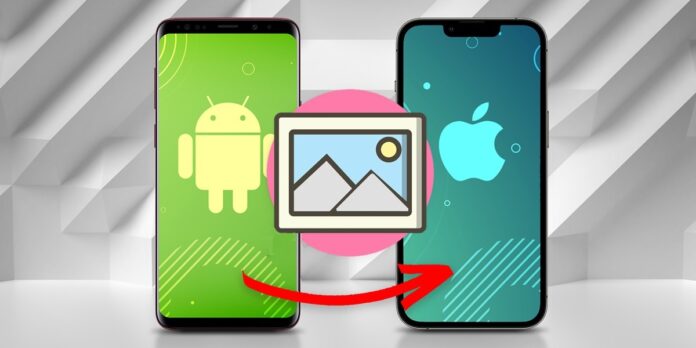
Si vas a cambiar de un teléfono Android a un iPhone, es posible que te preguntes cómo transferir tus fotos de un dispositivo a otro. Las fotos son recuerdos preciosos que no quieres perder, por lo que es importante no solo hacer copias de seguridad, sino también sincronizarlas entre todos tus dispositivos. Y si cambias de móvil, seguramente querrás tenerlas guardadas en el nuevo.
Al ser Android e iOS dos sistemas operativos diferentes e incompatibles entre sí en muchos aspectos, pasar las fotos de un móvil Android a un iPhone no es un proceso sencillo y directo. Por suerte para ti, en este artículo, te mostraremos tres métodos diferentes para transferir fotos de Android a iPhone, dependiendo de tus preferencias y necesidades.
Cómo transferir fotos de Android a iPhone

Existen muchas maneras de transferir archivos de Android a iPhone. Aquí te mostraremos tres de las más fáciles y efectivas de aplicar para que no te tome mucho tiempo pasar tus fotos de un móvil a otro.
Usa una aplicación de terceros: MobieTrans
Un buen método para transferir fotos de Android a iPhone es utilizar una aplicación de terceros que pueda realizar la transferencia entre dispositivos. Hay muchas aplicaciones disponibles para este propósito, pero una de las más populares es Apeaksoft MobieTrans por lo fácil de usar que es. Para utilizar MobieTrans para transferir fotos de Android a iPhone, sigue estos pasos:
- Descarga MobieTrans de Apeaksoft en tu PC e instálalo.
- Abre el programa y conecta tu iPhone y tu Android al ordenador.
- Haz clic en la opción Foto de la barra de la izquierda.
- Ahora verás las fotos en diferentes carpetas en tus dispositivos. Selecciona las fotos que quieres transferir.
- Haz clic en el icono de transferir a otro móvil y selecciona el dispositivo de destino para recibir las fotos.
- Espera unos segundos y, cuando la transferencia se complete, verás la ventana de éxito.
Con este programa no solo puedes transferir fotos, sino también otros datos entre dispositivos iOS, Android y PC, tales como música, vídeos, contactos y SMS de forma fácil y rápida. También puede administrar los archivos de su teléfono, crear tonos de llamada, convertir fotos HEIC y más. Apeaksoft MobieTrans es compatible con iPhone 14 Pro Max/14 Pro/14 Plus/14/13/13 mini/13 Pro/13 Pro Max/12/12 Pro/12 Pro Max/12 mini/11/11 Pro/11 Pro Max/XS/XS Max/XR/X/8/7/6/5, Samsung, HTC, Motorola, etc. Pruébala tú mismo y descubre todo lo que puedes hacer con MobieTransfer.
Utiliza Google Fotos

Google Fotos es un servicio basado en la nube que te permite almacenar y acceder a tus fotos desde cualquier dispositivo. También ofrece funciones inteligentes como álbumes automáticos, edición de fotos y uso compartido. Puedes utilizar Google Fotos para transferir fotos de Android a iPhone de la siguiente manera:
- En tu teléfono Android, descarga e instala la aplicación Google Fotos desde Play Store (aunque lo más probable es que ya la tengas).
- Abre la aplicación e inicia sesión con tu cuenta de Google. Si no tienes una, puedes crearla gratis.
- Toca el icono de tu perfil en la esquina superior derecha y selecciona Configuración de Fotos.
- Pulsa en Copia de seguridad y activa el interruptor. También puedes elegir el tamaño de subida y las preferencias de red para esta copia de seguridad.
- Espera a que se realice la copia de seguridad de tus fotos en Google Fotos. Puedes comprobar el progreso tocando el icono de la nube en la esquina superior derecha.
- En tu iPhone, descarga e instala la aplicación Google Fotos desde la App Store.
- Abre la aplicación y accede con la misma cuenta de Google que utilizaste en tu teléfono Android.
- Ve a los Ajustes de la app como te explicamos antes.
- Presiona en Copia de seguridad y activa el interruptor.
- Espera a que tus fotos se sincronicen con tu iPhone.
- Puedes acceder a ellas pulsando en la pestaña Fotos de la parte inferior.
- Cabe aclarar que las fotos que estás viendo no están guardadas en tu iPhone, sino en la nube. Si quieres guardarlas en tu iPhone, selecciónalas, toca los tres puntos de la esquina superior derecha y elige Descargar.
Usa un ordenador
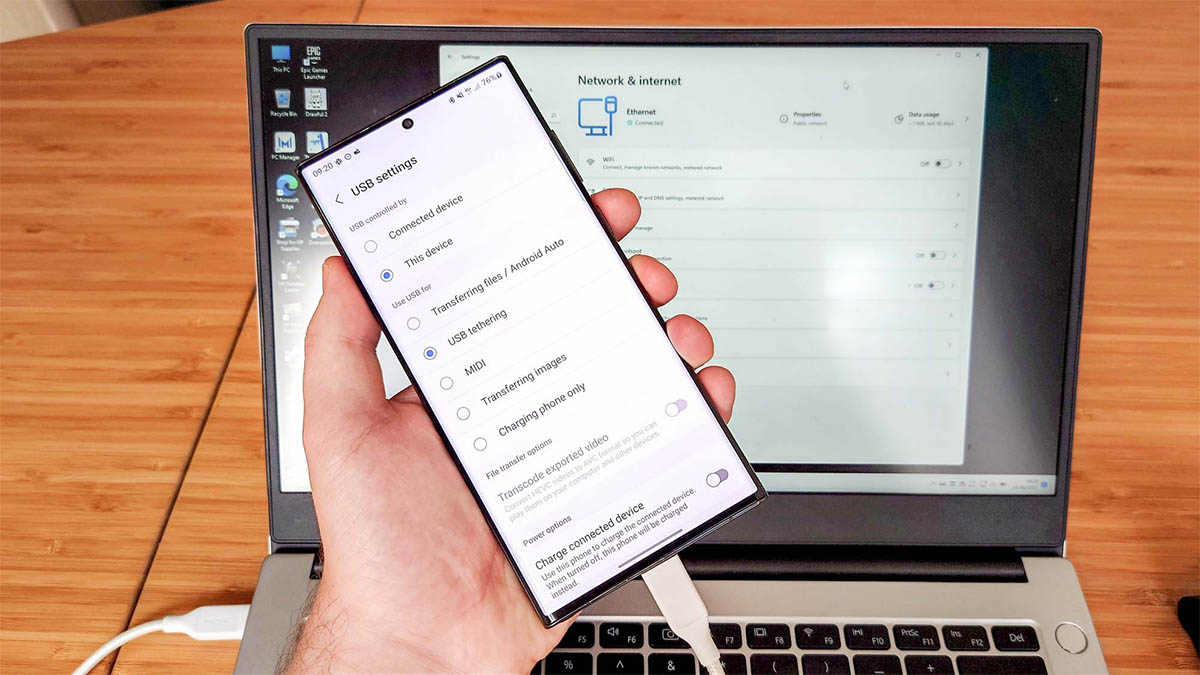
Otra forma de transferir fotos de Android a iPhone es utilizar un ordenador como intermediario. Puedes conectar ambos dispositivos al ordenador mediante cables USB y copiar las fotos de una carpeta a otra. Para utilizar este método, sigue estos pasos:
- En el ordenador, descarga e instala iTunes desde el sitio web de Apple si aún no lo tienes.
- Tu teléfono Android, desbloquéalo y conéctalo al ordenador mediante un cable USB. Es posible que tengas que activar la depuración USB o el modo de transferencia de archivos en la configuración del teléfono.
- En el ordenador, abre el Explorador de archivos (Windows) o Finder (Mac) y localiza tu teléfono Android en Dispositivos o Ubicaciones. Deberías ver una carpeta llamada DCIM que contiene tus fotos.
- Selecciona las fotos que quieras transferir y cópialas en una carpeta de tu ordenador. Puedes crear una carpeta nueva o utilizar una existente.
- Desbloquea tu iPhone y conéctalo al ordenador mediante un cable USB. Es posible que tengas que confiar en el ordenador en la configuración del teléfono.
- En el ordenador, abre iTunes y haz clic en el icono del dispositivo situado en la esquina superior izquierda. Deberías ver la información de tu iPhone en la pantalla.
- Selecciona Fotos en Ajustes en la barra lateral izquierda. Deberías ver una casilla que dice Sincronizar fotos. Márcala y elige la carpeta que contiene tus fotos en el menú desplegable.
- Haz clic en Aplicar o Sincronizar en la esquina inferior derecha. Espera a que iTunes transfiera tus fotos a tu iPhone. Puedes comprobarlas abriendo la app Fotos en tu iPhone.
Estos son tres métodos diferentes para transferir fotos de Android a iPhone. Dependiendo de tu situación, puedes elegir el que más te convenga. Esperamos que este artículo te haya resultado útil e informativo. Si tienes alguna pregunta o sugerencia, déjanos un comentario a continuación.



















